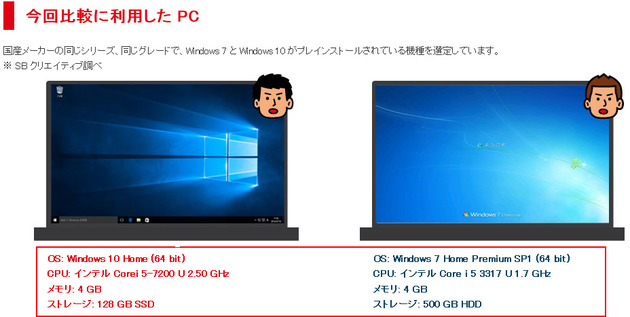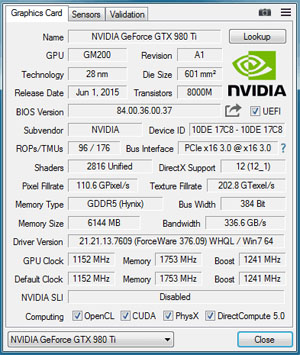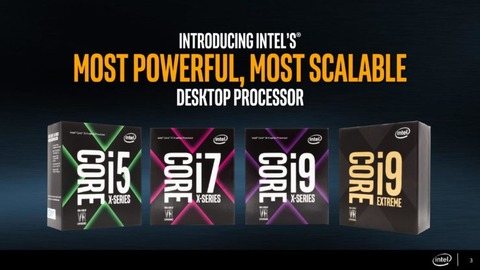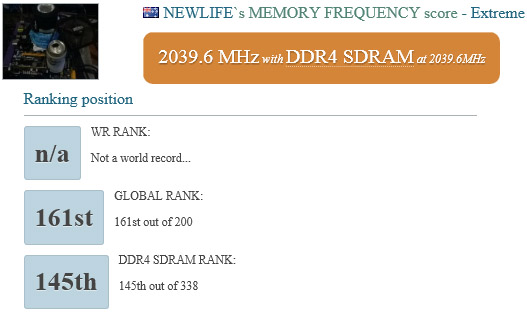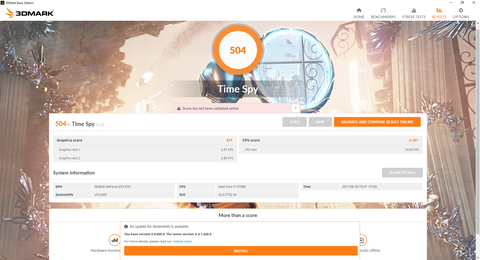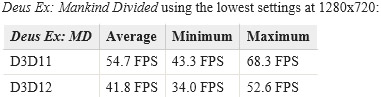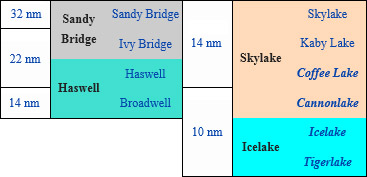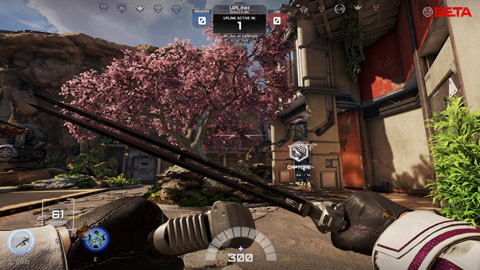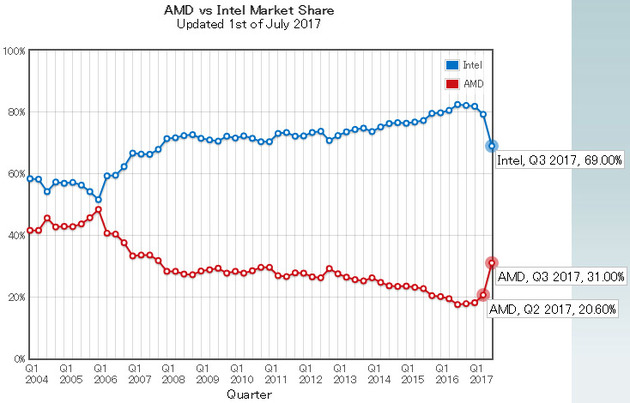EE Timesによると、Micronは2017年7月1日に台湾にある製造工場『Fab 2』の稼動を停止しました。窒素ガス分離装置の事故により、ウェハや装置を汚染していたことが原因とのこと。
EE TimesがMicronに問い合わせたところ 「2017年7月1日の事故後すぐに復旧したため、当社のDRAM事業に大きな影響はありません。窒素が漏れることもなく、社員や環境にも影響はありません」 との回答を得ました。
しかし、DRAMやNANDを専門に扱うDRAMeXchangeによると、完全な復旧には時間が掛かり、DRAM世界生産量は5.5%減少が予想され、それに伴ってDRAM価格の上昇を懸念しています。